调出手机拍摄人物照片的柔美中性色-PS手机照片处理教程
作者 Sener 来源 PS联盟 发布时间 2010-06-16
5、新建一个图层,盖印图层,简单的给人物磨皮,方法任选,大致效果如下图。

<图6>
6、创建可选颜色调整图层参数设置如图7,确定后只保留人物头发部分,其它部分用黑色画笔擦掉。
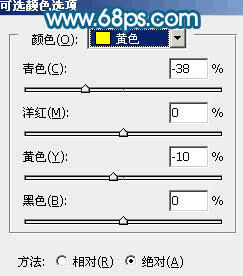
<图7>

<图8>
7、创建亮度/对比度调整图层,参数设置如图9,确定后把蒙版填充黑色,用白色画笔把人物脸部及皮肤部分擦出来,效果如图10。
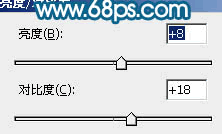
<图9>

<图10>
8、创建可选颜色调整图层,参数设置如图11 - 14,确定后吧图层不透明度改为:50%,效果如图15。
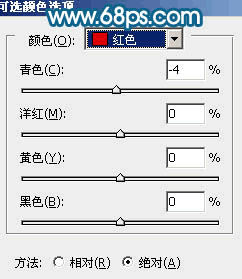
<图11>
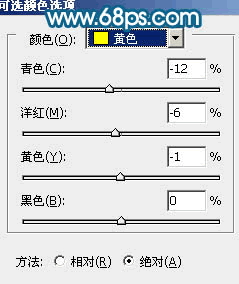
<图12>
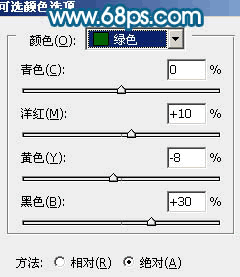
<图13>

<图14>

<图15>
| 上一页1234下一页 |